FreeNAS 8 版本更新操作(使用圖形管理介面)
自從iXsystems的加入後,FreeNAS 8更新的速度是有目共睹的,FreeNAS的下載網頁上,除了32與64位元的ISO檔外,如果你夠細心的話,應該有注意到版本更新的檔案,記得FreeNAS 7那時我都是使用安裝方式來更新,現在挨踢路人甲決定使用Web圖形管理介面來更新,結果發現簡單、快速與安全,這樣就可以讓系統永遠保持在最新穩定的環境下。
【FreeNAS 相關文章】
【官方網頁】: http://www.freenas.org/
【下載網址】: http://sourceforge.net/projects/freenas/files/FreeNAS-8/
▼所以到下載網址下載對應的更新檔(有分32與64位元),例如我安裝的是32位原本版,所以選擇「FreeNAS-8.0.1-RELEASE-i386-GUI_Upgrade.xz」下載。

▼由於FreeNAS 會使用 SHA 256 的演算法進行檔案的驗證,所以必須提供對應「FreeNAS-8.0.1-RELEASE-i386-GUI_Upgrade.xz」的SHA 256值,此值可以在下載網頁上捲動至底端即可得到,切記要注意對應檔案的正確性SHA 256值,不然升級會失敗,請記住下圖中紅色框內的SHA 256值。

▼挨踢路人甲在安裝時是使用FreeNAS 8.0.1-RC1,截稿前發現目前的版本已經是FreeNAS 8.0.1-RELEASE,所以升級前後的環境說明如下:
目前FreeNAS版本 (i386):FreeNAS-8.0.1-RC1-i386
升級FreeNAS版本 (i386):FreeNAS-8.0.1-RELEASE-i386
升級檔案:FreeNAS-8.0.1-RELEASE-i386-GUI_Upgrade.xz
SHA256:cb82eb99c8cf8c1a35614837c3df5fb46370cfe4d77f0cd7a73bf4b63259a09
接下來進入FreeNAS 8的圖形管理介面,首先選按工具圖示上的「System」後再選〔Settings〕頁籤,接著按下「Advance」並勾選「Show console messages in the footer (Requires UI reload)」,最後按下〔Save〕鈕來儲存變更的狀態。
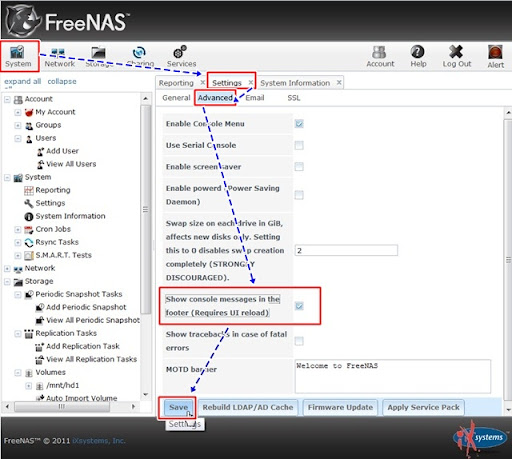
▼按下〔Save〕鈕後沒有動作是正常的,此時請按下〔F5〕鍵來重整畫面,結果發現最下方出現三行記錄訊息區塊,在此訊息區塊上按下滑鼠左鍵,即可帶出更詳細的訊息視窗,其實更新韌體時也不一定要開啟此即時的訊息資訊,因為我的經驗覺得升級的過程相當安全。

▼接下來就要來升級韌體版本,一樣在「Advance」的細項畫面底下有個〔Firmware Update〕鈕,按下開始升級吧!

▼韌體升級有兩個步驟,第一個步驟就是使用建立過的Volume當暫存區,所以沒有建立的Volume是無法使用圖形管理介面升級的,由於之前操作已建立過,所以按下〔Apply Update〕來繼續。

▼韌體升級的第二個步驟是按下〔選擇檔案〕來挑選下載的韌體更新檔,並在「SHA256 sum for the image」右邊欄內填入對應的SHA256值,最後按下〔Apply Update〕來確定更新。

▼當你看到此畫面時,表示韌體已更新重新開機,所以造成圖形管理介面網頁無法連線,你可以切換到FreeNAS的主機,發現系統正在重新開機的畫面。

▼等FreeNAS重新啟動後再進入管理介面,在〔System Information〕內可以明顯的看到FreeNAS Build : FreeNAS-8.0.1-RELEASE-i386,恭喜你升級成功。




